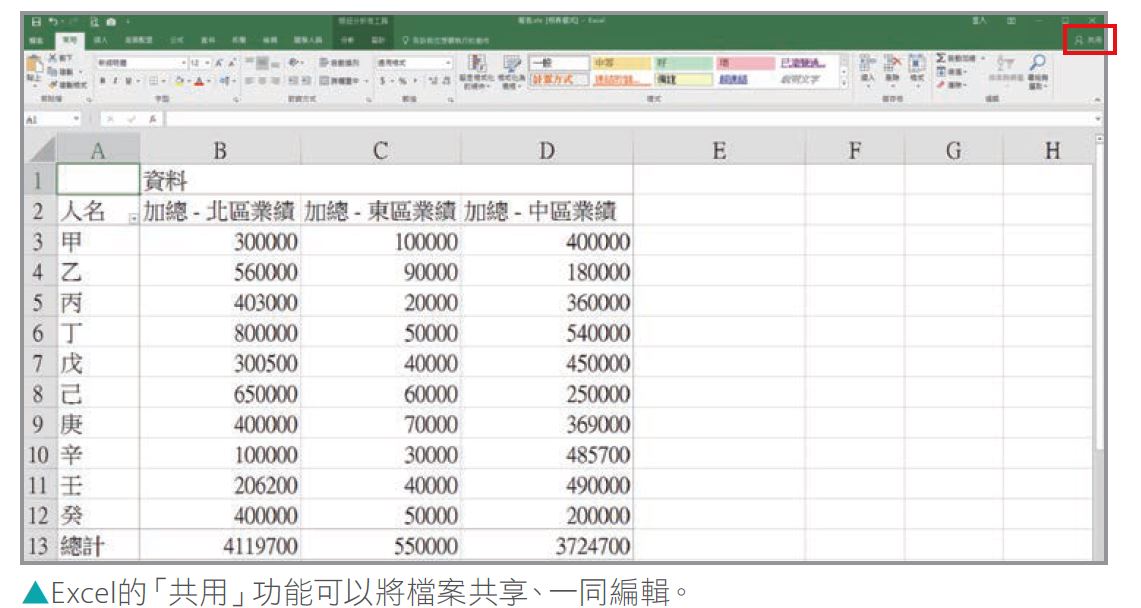不管是資料分析、公式運算、畫圖表,Excel都是上班族的最佳工具。大家應該都遇過這種情況,在會議上報告執行進度或是業績時,有些人是直接列出一大堆數字,當主管臨時抽問不同產品或銷售狀況時,只能用滑鼠指來指去;有些人則是懂得用Excel做圖表分析,讓資料一目了然,把圖表變成最有效的溝通工具。
「工欲善其事必先利其器」台灣第一位Excel 5.0認證者、目前是先行智庫/為你而讀執行長蘇書平說,善用Excel不但能找出問題的癥結,還能在最短時間內處理大量的資料,達到事半功倍。
兩大功能 讓資料一眼秒懂
蘇書平進一步說,Excel有兩大功能,第一即是圖表力,利用圖表將資料化繁為簡,可快速了解事情的基本概況,讓主管一眼看出報告者想要呈現的重點在哪裡。
想要把表格圖表化,最快速的方法即是選取資料範圍並按下「F11」鍵即能出現與表格相對應的圖表;不過這個快速鍵目前只有預設為直條圖,若要做成不同圖表,只要選取上方「變更圖表類型」就能自動畫出Excel內建10多種圖表,包括漏斗圖、樹狀圖、圓餅圖等。
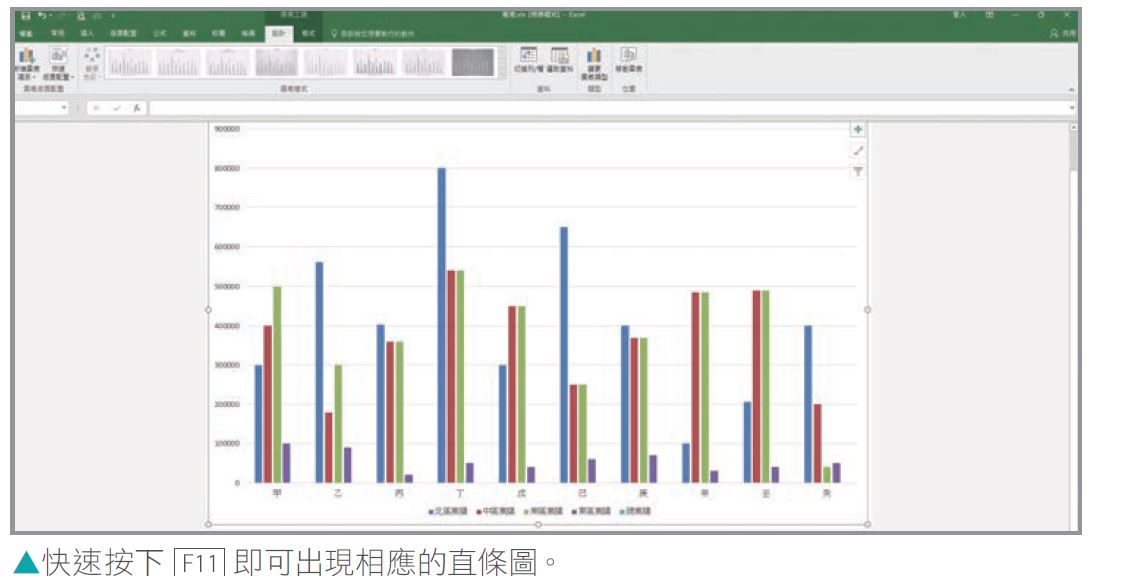
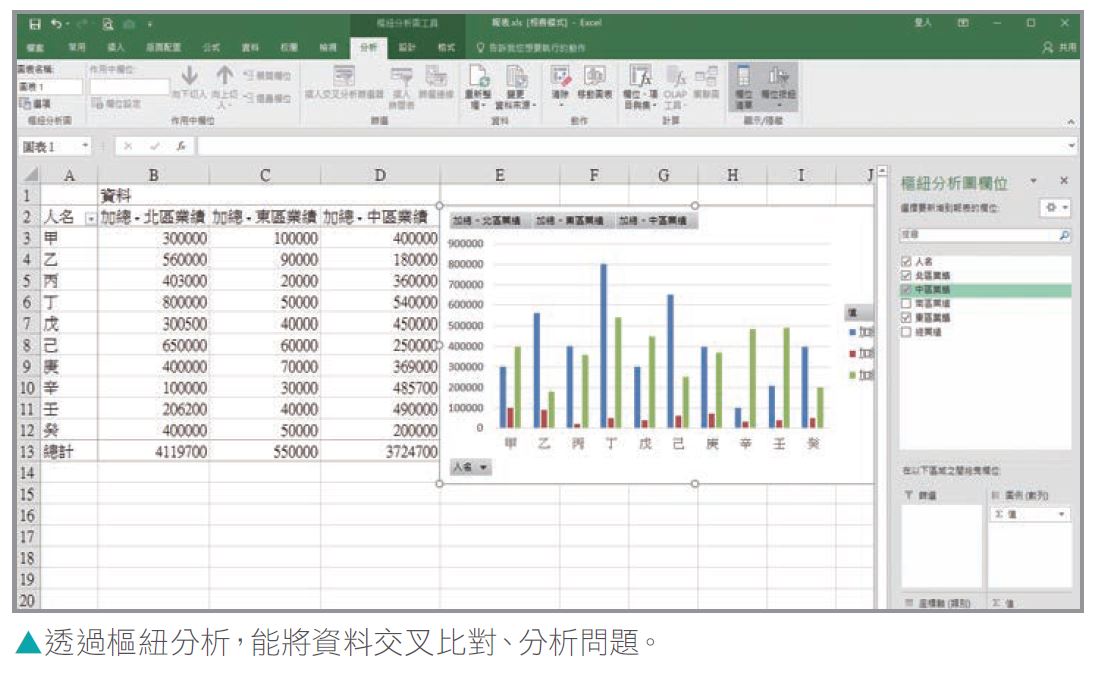
Excel的第二項功能即是分析力,利用篩選或樞紐分析功能比較不同組別、產業別或是地區別的差異。蘇書平解釋,樞紐分析是一種可以量身訂做的交叉分析,能夠將大筆資料依照所想要分析的類別自動分類比較。
以業務銷售舉例,利用Excel「篩選」功能,可初步分析不同地區或不同產業的銷售狀況;若要進一步比較不同經銷商在不同產業的銷售狀況,則可利用樞紐分析,透過Excel產生分析資料來交叉比較。
蘇書平表示,樞紐分析是綜合性的統計工具,可以做基本統計、篩選與排序,其與一般表格最大的不同即是樞紐分析為交互功能的表格,針對不同需求,把想分析的項目放進去樞紐分析表欄位,即能回答不同的問題。舉例來說,想要知道各工廠每個月的產值後,又想知道該廠不同產品的生產量,只要在樞紐分析裡拖曳一個欄位,彈指間即能完成。
圖表力+分析力 有效提升業績
以業務銷售舉例,利用Excel「篩選」功能,可初步分析不同地區或不同產業的銷售狀況;若要進一步比較不同經銷商在不同產業的銷售狀況,則可利用樞紐分析,透過Excel產生分析資料來交叉比較。
蘇書平表示,樞紐分析是綜合性的統計工具,可以做基本統計、篩選與排序,其與一般表格最大的不同即是樞紐分析為交互功能的表格,針對不同需求,把想分析的項目放進去樞紐分析表欄位,即能回答不同的問題。舉例來說,想要知道各工廠每個月的產值後,又想知道該廠不同產品的生產量,只要在樞紐分析裡拖曳一個欄位,彈指間即能完成。
圖表力+分析力 有效提升業績
蘇書平分享自己曾空降擔任主管時的經驗,他表示擔任主管時,常利用Excel了解同仁的付出與實際獲得的業績,因為數字較能客觀呈現,因此透過數字與圖表等多面向分析,不僅能客觀的讓同仁了解自己工作排程與思考的盲點,還能進一步達到主管要求的目標,提升部門的KPI。
「樞紐分析可以從流水帳的資料裡分類比較、顯示關聯,並進一步找出背後的問題。」他說,從一般報表來看,有些業務同仁每天都出門拜訪客戶,回公司後填寫拜訪紀錄,看似非常認真,但業績卻始終不見起色;而透過樞紐分析將資料分成群組,以不同的方式來檢視個別的銷售狀況及銷售總額,或是交叉比對每個人各月份、各季或負責的產業別業績來看,則可發現積極拜訪客戶的同仁其業績達成率不高,可能有瞎忙的狀況,必須與其溝通了解工作方法或調策略,藉此提高績效。
除了圖表與分析功能外,Excel也支援共用功能。在雲端共享時代,多人共同編輯已成主流工作模式,只要在工具列上選取共用活頁簿,登入後將檔案存至雲端,即能將自己的Excel共享,讓部門同仁一同編輯表格,在儲存檔案的時候,Excel會標示出其他人所做的變更,並將數據自動合併。
透過這樣的方式,蘇書平帶領部門同仁創下傲人業績,也讓他更深入學習Exc el的奧妙,成為台灣第一位取得Excel 5.0認證的人。蘇書平表示,Excel不斷更新的功能,能讓工作者的簡報視覺效果更吸睛,溝通更有效!